Jak zainstalować Yandex.Browser na swoim komputerze?
Yandex.Browser - przeglądarka od krajowego producenta, firmy Yandex, oparta na silniku Chromium. Od czasu wydania pierwszej stabilnej wersji do dziś, przeszedł wiele zmian i ulepszeń. Teraz nie można go nazwać klonem przeglądarki Google Chrome, ponieważ pomimo tego samego silnika różnica między przeglądarkami jest dość znacząca.
Jeśli zdecydujesz się użyć Yandex.Browser i nie wiesz od czego zacząć, wtedy dowiemy się, jak poprawnie zainstalować go na swoim komputerze.
Krok 1. Pobierz
Przede wszystkim musisz pobrać plik instalacyjny. To nie jest sama przeglądarka, ale program, który uzyskuje dostęp do serwera Yandex, na którym przechowywana jest dystrybucja. Zalecamy, aby zawsze pobrać program z oficjalnej strony producenta. W przypadku Yandex.Browser, ta strona http://browser.yandex.ru/ .
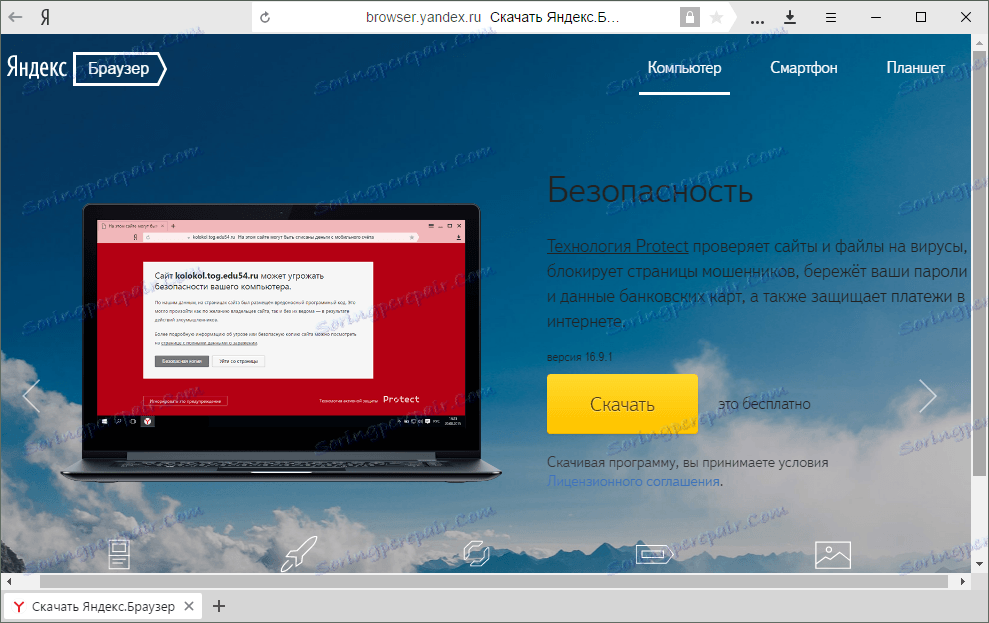
Na otwartej stronie w przeglądarce kliknij przycisk " Pobierz " i poczekaj na załadowanie pliku. Przy okazji, zwróć uwagę na prawy górny róg - tam zobaczysz wersję przeglądarki na smartfona i tablet.
Krok 2. Instalacja
Uruchom plik instalacyjny. W oknie instalatora pozostaw lub wyczyść pole wyboru do wysyłania statystyk użytkowania przeglądarki, a następnie kliknij przycisk " Rozpocznij używanie ".
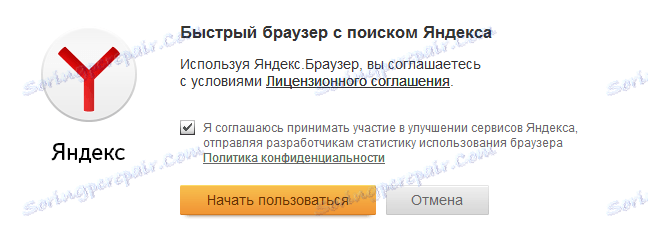
Rozpocznie się instalacja Yandex.Browser. Nie będziesz już musiał nic robić.

Krok 3. Wstępna konfiguracja
Po instalacji przeglądarka uruchomi się z odpowiednim powiadomieniem w nowej karcie. Możesz kliknąć przycisk " Konfiguruj ", aby uruchomić kreator początkowej konfiguracji przeglądarki.
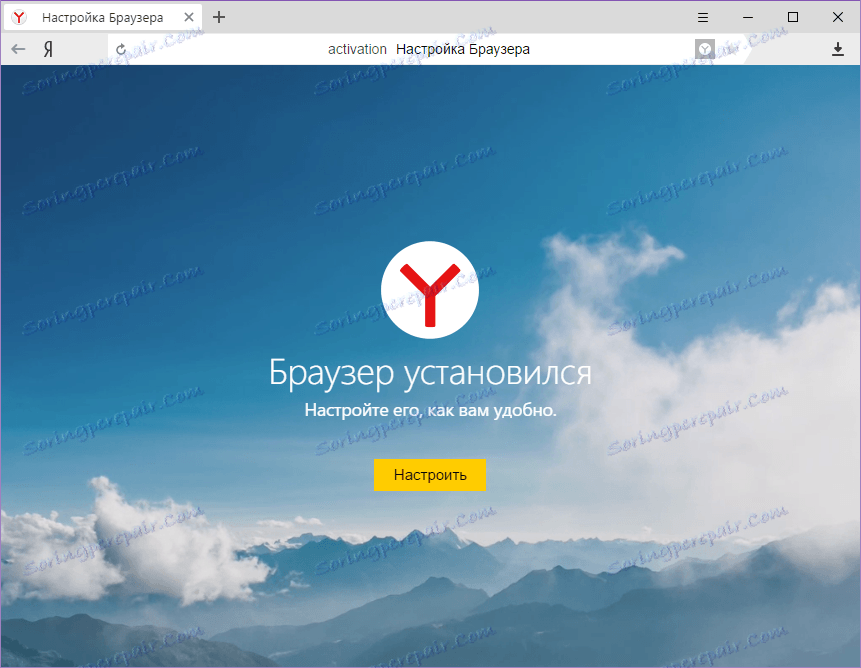
Wybierz przeglądarkę, z której chcesz przenieść zakładki, zapisane hasła i ustawienia. Wszystkie przesłane informacje pozostaną również w starej przeglądarce.
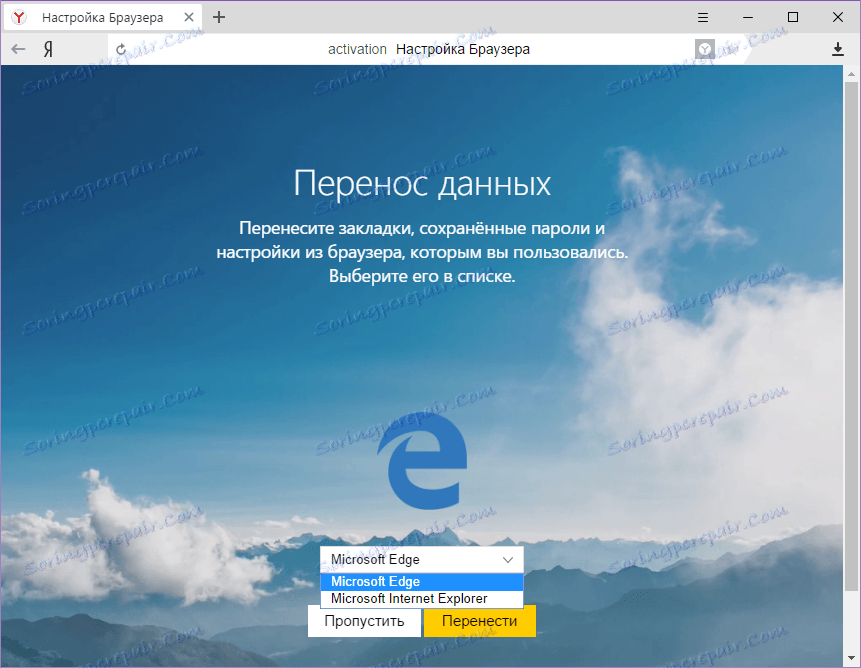
Następnie zostaniesz poproszony o wybór tła. Ciekawa funkcja, którą zapewne zauważyłeś już po instalacji - tło tutaj jest animowane, co może być statyczne. Wybierz tło, które ci się podoba i kliknij na niego. W oknie pośrodku pojawi się ikona pauzy, na której możesz kliknąć i zatrzymać animowany obraz. Ponowne naciśnięcie ikony odtwarzania uruchomi animację.
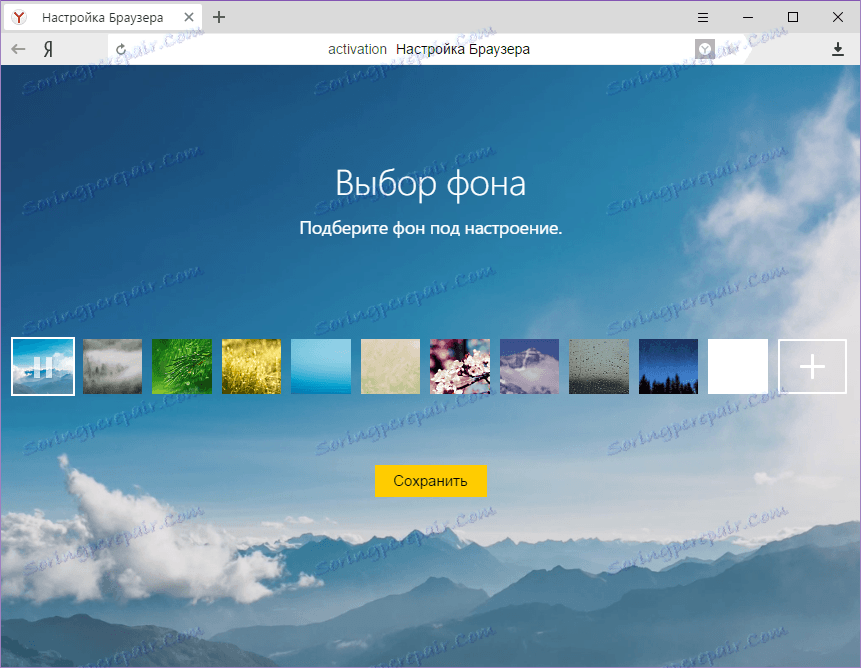
Wprowadź swoje konto Yandex, jeśli takie istnieje. Możesz również zarejestrować lub pominąć ten krok.
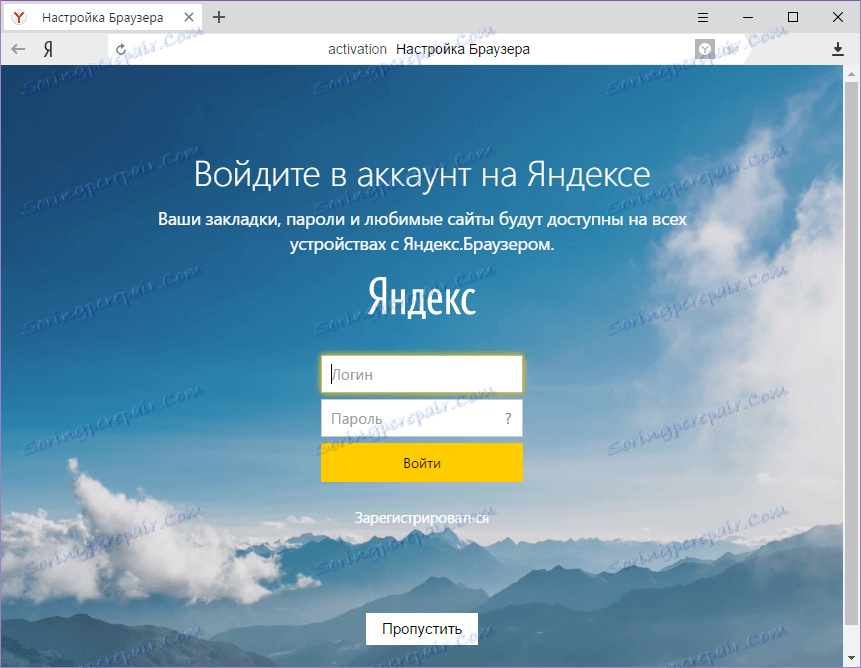
To kończy wstępną konfigurację i możesz zacząć korzystać z przeglądarki. W przyszłości możesz go dostosować, przechodząc do menu ustawień.
Mamy nadzieję, że ta instrukcja była dla Ciebie przydatna i z powodzeniem stałeś się nowym użytkownikiem Yandex.Browser!
